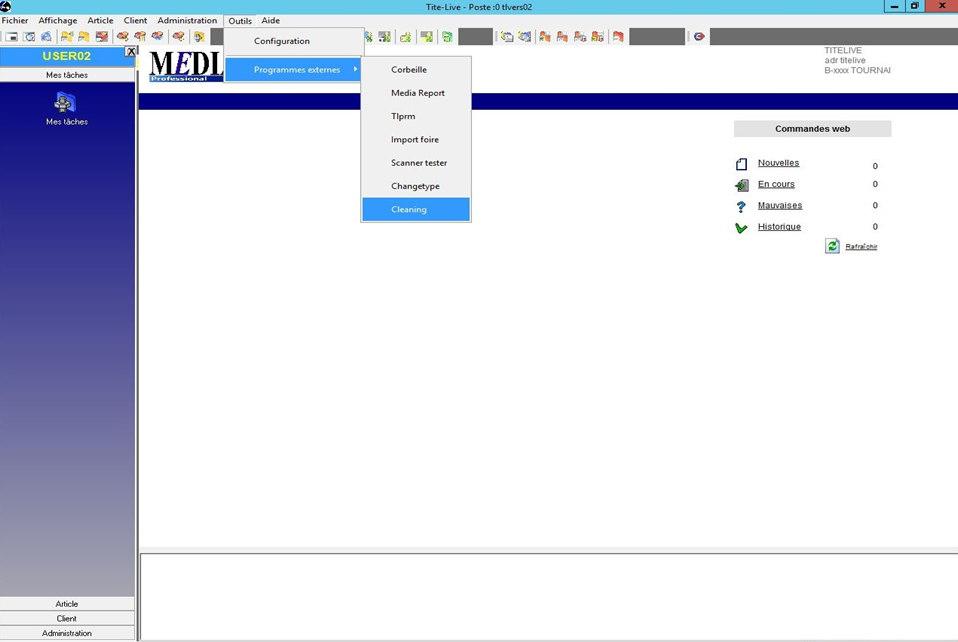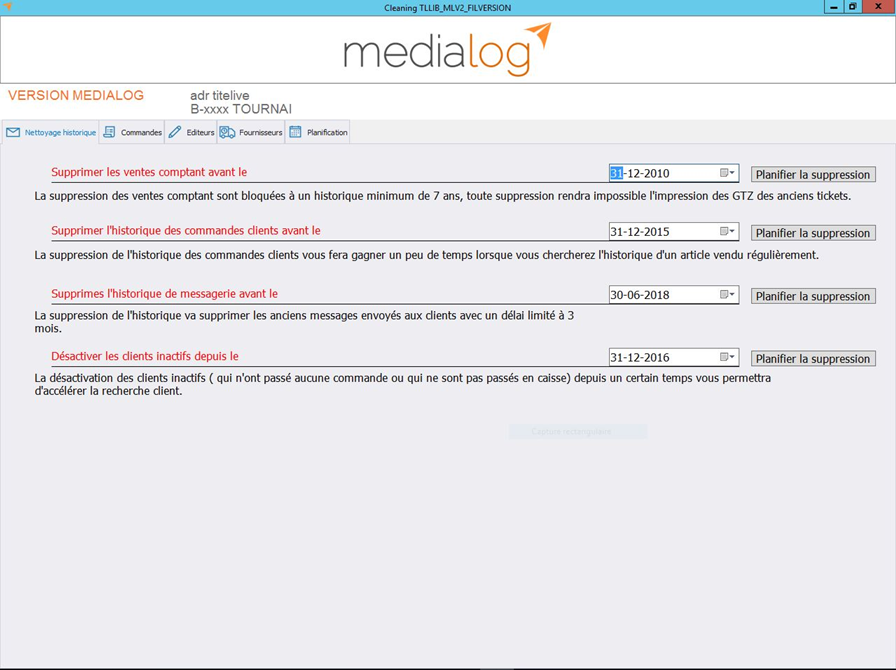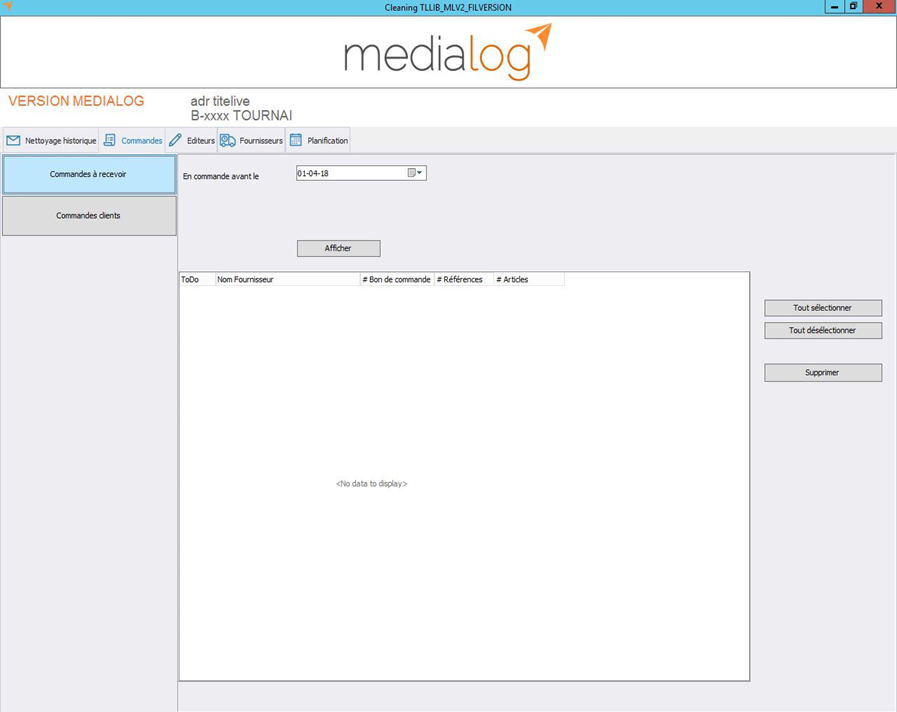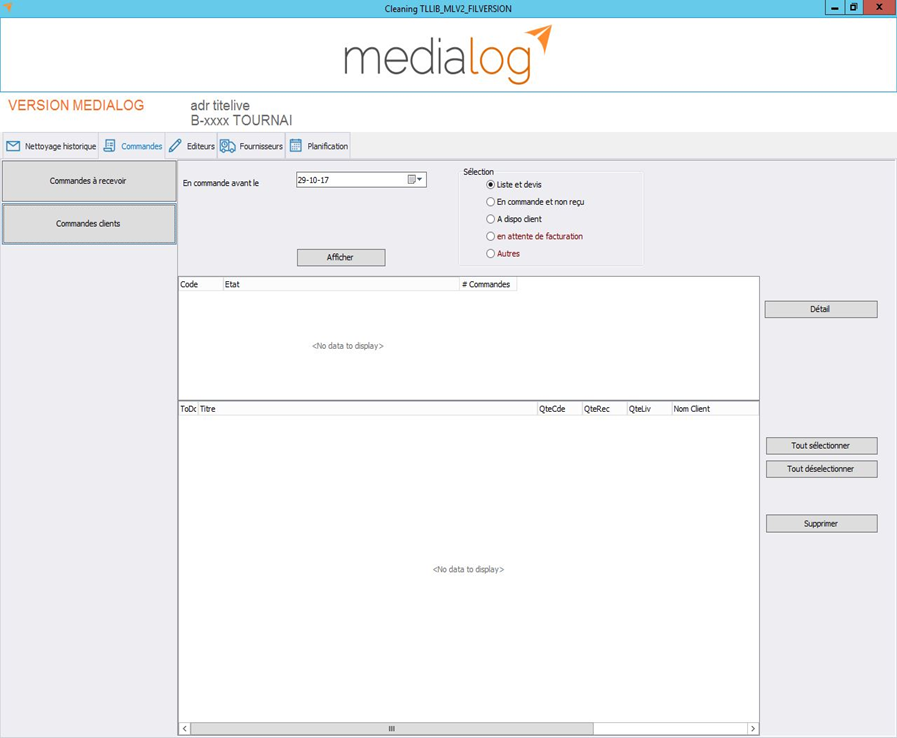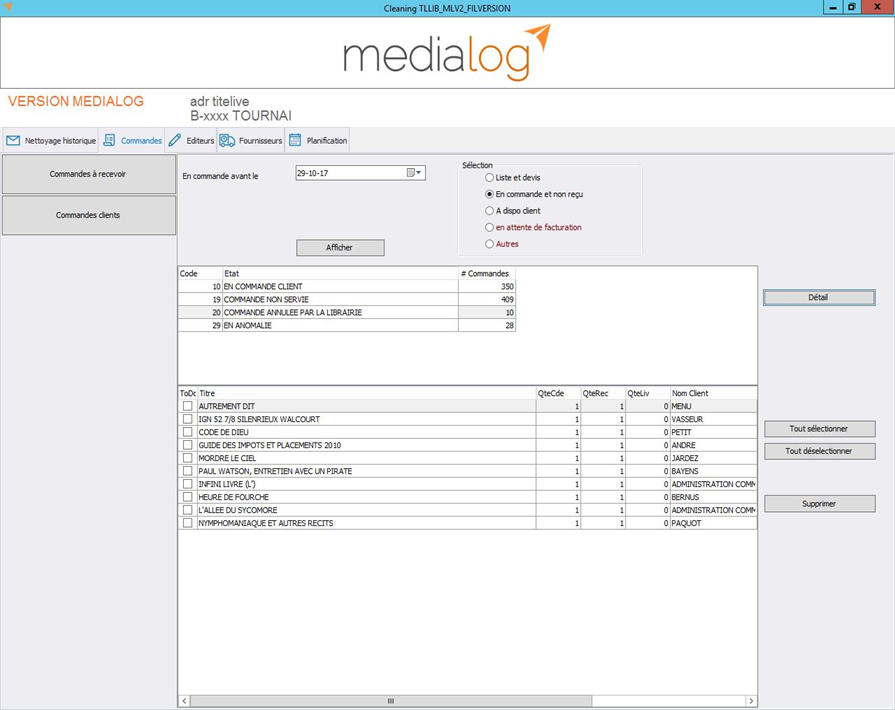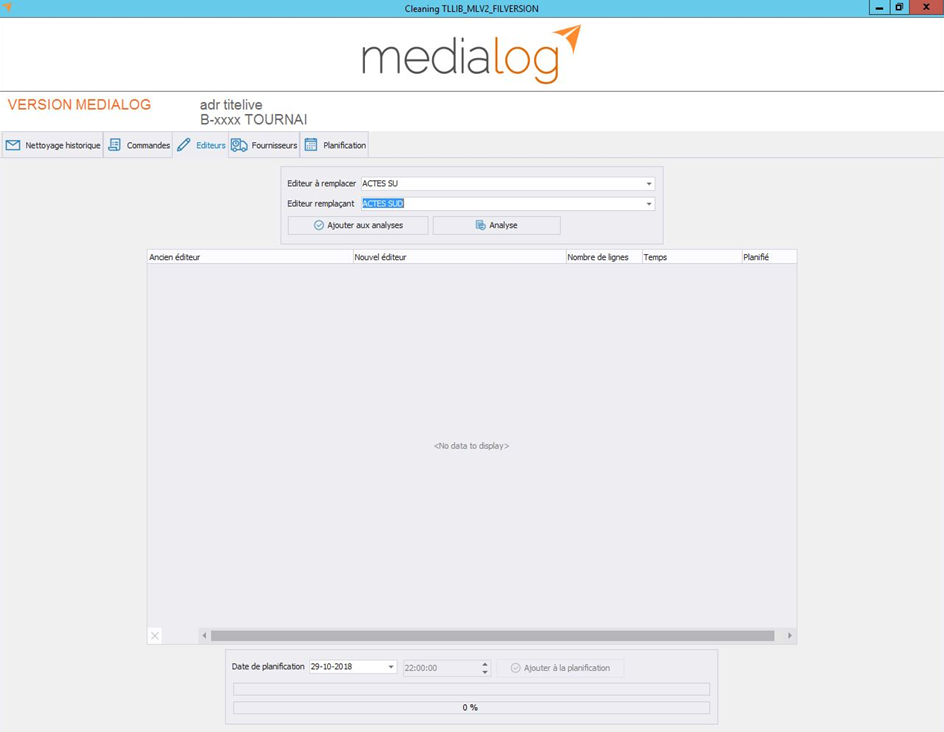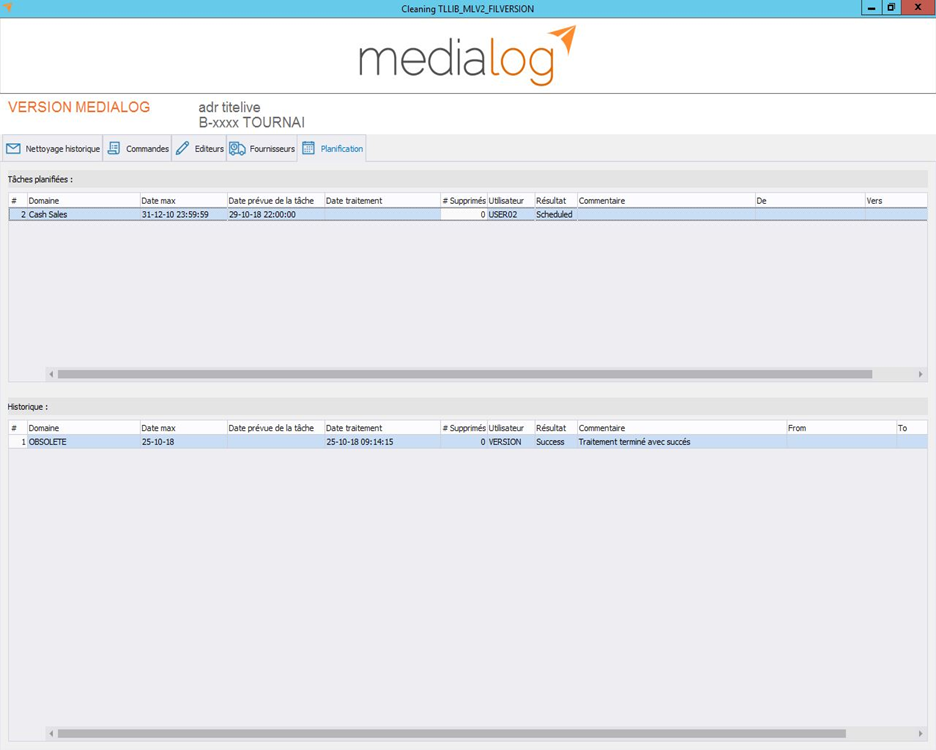Outil Cleaning
Comment accède-t-on à l’outil de nettoyage ?
Allez dans:
- Outils
- Programmes externes
- Cleaning
Utilisation
L’outil s’ouvre directement sur l’onglet concernant les historiques.
2 choses à connaître à propos de cette page:
- Les dates affichées sont celles en dessous desquelles, il n’est pas possible d’effectuer des suppressions (c-à-d. on ne peut supprimer que des données antérieures à ces dates).
- Les suppressions ne se font pas tout de suite mais sont planifiées. Vous allez donc créer des tâches planifiées qui seront regroupées dans l’onglet PLANIFICATION.
Nettoyage des commandes: Commandes “Magasin”
Important ! Contrairement à l’onglet précédent, les suppressions se font immédiatement (pas de planification) !
Le bouton “Commandes à recevoir” permet de supprimer les commandes envoyées jamais reçues. Par mesure de sécurité, il n’est pas possible d’introduire une date inférieure à 6 mois.(1er jour du mois en cours-6 mois)
Procédure : après avoir entré la date, cliquez sur “Afficher”, sélectionnez les commandes Fournisseurs que vous souhaitez supprimer (où “tout sélectionner”) puis terminer en cliquant sur “Supprimer”
Commandes clients
La suppression des commandes clients fonctionne sur le même principe:
- On définit une date (par sécurité seule une date antérieure à un an calendrier est autorisée)
- Choisir un type de commande
Les requêtes en rouge sont purement informatives et ne pourront faire l’objet de suppression
Cliquez sur “Afficher” pour obtenir les résultats par rubrique
-Puis sélectionnez la rubrique souhaitée
-Cliquez sur “Détails” pour voir ce qu’elle contient (ou double cliquez dessus).
-Pour terminer cochez ce que vous voulez voir disparaître et “Supprimer”
Attention : quand vous supprimez une commande client dont le statut est Bien Reçu ou A Dispo Client, vous en modifiez le stock !
Les onglets Éditeurs et Fournisseurs
Ces onglets servent à modifier les noms de vos Éditeurs, de vos Fournisseurs et fonctionnent en mode planification.
Dans cet exemple on remplace ACTES SU par ACTES SUD. Cela signifie que tous les livres dont l’éditeur était ACTES SU vont passer sous ACTES SUD. C’est le même principe pour les Fournisseurs.
-Indiquez l’éditeur à remplacer ainsi que son remplaçant
-Puis cliquez sur “Ajoutez aux analyses” (réitérez si d’autres éditeurs nécessitent des modifications).
-Cliquez sur “Analyser”, vous verrez alors le nombre de lignes concernées par ces changements
Il ne vous reste plus qu’à planifier cette tâche
Planification
L’onglet PLANIFICATION reprend les détails de toutes les tâches planifiées (exécutées ou à exécuter) aussi bien celles créées par vous que celles qui tournent automatiquement (ex : OBSOLETE).
En cas d’erreur dans vos tâches planifiées, vous pouvez toujours les annuler en faisant un clic droit dessus et en choisissant “Supprimer”.